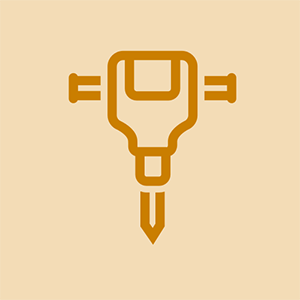วิกิที่สนับสนุนโดยนักเรียน
ทีมนักเรียนที่ยอดเยี่ยมจากโปรแกรมการศึกษาของเราสร้างวิกินี้
เปิดตัวพฤศจิกายน 2013 ระบุด้วยหมายเลขรุ่น QMV78
อุปกรณ์จะไม่เชื่อมต่อกับ Wi-Fi
อุปกรณ์ของฉันจะไม่เชื่อมต่อกับ wifi / อุปกรณ์ของฉันไม่มีการเชื่อมต่ออินเทอร์เน็ต
การตั้งค่า Wi-Fi ไม่ถูกต้อง
จากหน้าจอหลักให้แตะแอปพลิเคชันการตั้งค่า ไอคอนควรปรากฏเป็นรูปฟันเฟือง จากเมนูการตั้งค่าควรมีสวิตช์เปิด / ปิด Wi-Fi อยู่ที่ด้านขวาบนของหน้าจอ หากไม่เป็นเช่นนั้นให้เลื่อนขึ้นไปตามเมนูจนกว่าคุณจะไปถึงด้านบนสุดของรายการการตั้งค่า เมื่อตัวเลื่อน Wi-Fi เป็นสีฟ้า Wi-Fi ของคุณจะเปิด หากเป็นสีเทาแสดงว่า Wi-Fi จะปิด หากต้องการเปลี่ยนว่าคุณต้องการ Wi-Fi หรือไม่ให้แตะที่แถบเลื่อนเพื่อเปลี่ยนการตั้งค่าอุปกรณ์ของคุณ
* หมายเหตุ: การเปลี่ยน Wi-Fi จากปิดเป็นเปิดอาจทำให้เกิดการหยุดชะงักหรือตัดการเชื่อมต่อจากเครือข่ายไร้สาย 4G แอพหรือการตั้งค่าบางอย่างทำงานบน Wi-Fi เท่านั้นดังนั้นโปรดใช้ความระมัดระวังในการเปิดและปิดการตั้งค่านี้ในขณะที่กำลังทำงาน
เปิดโหมดเครื่องบิน
ในการเข้าถึงการตั้งค่าโหมดเครื่องบินให้กดปุ่มเปิด / ปิดของอุปกรณ์ค้างไว้ เมื่อตัวเลือกสำหรับโหมดเครื่องบินปรากฏขึ้นให้ตรวจสอบว่าไอคอนเปิดอยู่หรือไม่ แตะไอคอนเพื่อเปิดหรือปิดโหมดเครื่องบิน
* หากเปิดโหมดบนเครื่องบินบริการโทรศัพท์เสียงและข้อมูลจะถูกปิดใช้งาน สามารถเปิดใช้งาน Wi-Fi ได้อีกครั้งในแอปการตั้งค่า การปิดโหมดเครื่องบินจะเปิดใช้งานบริการทั้งหมดอีกครั้ง
รหัสผ่าน Wi-Fi ผิดพลาด
บางครั้งรหัสผ่านสำหรับการเชื่อมต่อ Wi-Fi ไม่ถูกต้อง ในกรณีของสถานการณ์นี้:
ไปที่แอพการตั้งค่า แตะที่แท็บ Wi-Fi (ไม่ใช่แถบเลื่อน) ค้นหาการเชื่อมต่อที่คุณต้องการเชื่อมต่อ (เช่น Wifi ของจัสติน) จากนั้นแตะที่ชื่อของการเชื่อมต่อที่คุณต้องการเข้าถึง หากเป็นการเชื่อมต่อใหม่คุณจะได้รับแจ้งให้ใส่รหัสผ่าน หากมีการเชื่อมต่อแล้วคุณจะเห็นรายการข้อมูลเกี่ยวกับการเชื่อมต่อ ในการเปลี่ยนรหัสผ่านที่ผิดพลาดให้แตะที่ตัวเลือกลืม จากนั้นย้ายการเชื่อมต่อที่คุณต้องการเชื่อมต่อ ป้อนรหัสผ่านที่ถูกต้องและควรเชื่อมต่อ Wi-Fi
ต้องรีสตาร์ทอุปกรณ์
บางครั้งต้องรีสตาร์ทอุปกรณ์เพื่อให้ทำงานกับ Wi-Fi ได้อย่างถูกต้อง ในการรีสตาร์ทอุปกรณ์ให้กดปุ่มเปิด / ปิดค้างไว้เป็นเวลา 20 วินาทีแล้วปล่อย จากนั้นกดปุ่มเดิมอีกครั้งเป็นเวลาสองถึงสามวินาทีเพื่อเปิดเครื่องอีกครั้ง
คุณสามารถเปลี่ยนแบตเตอรี่ใน galaxy s8 ได้ไหม
อุปกรณ์ขัดข้อง
อุปกรณ์ขัดข้องกับคุณตลอดเวลา
อุปกรณ์ที่ไม่ตอบสนอง
หากอุปกรณ์เริ่มไม่ตอบสนองหรือไม่เปิดขึ้นให้กดปุ่มเปิด / ปิดค้างไว้เป็นเวลา 20 วินาทีซึ่งเป็นปุ่มบนสุดทางด้านขวาของอุปกรณ์ หลังจากผ่านไป 20 วินาทีให้กดปุ่มเปิด / ปิดเครื่องค้างไว้อีกครั้งเป็นเวลา 3 วินาทีหรือจนกว่าอุปกรณ์จะรีสตาร์ท
การ์ดหน่วยความจำหรือแบตเตอรี่ผิดปกติ
สิ่งแรกที่ต้องทำเพื่อช่วยตรวจสอบว่าสิ่งที่คุณเพิ่มลงในอุปกรณ์ทำให้เกิดปัญหาหรือไม่ ก่อนอื่นตรวจสอบให้แน่ใจว่าอุปกรณ์ปิดอยู่ จากนั้นเปิดฝาปิดการ์ดหน่วยความจำที่อยู่ด้านล่างของด้านขวาของอุปกรณ์ กดในการ์ดเพื่อให้สามารถนำการ์ดออกจากช่องได้ หลังจากถอดการ์ดหน่วยความจำแล้วให้ปิดฝากลับเข้าที่และเริ่มการทำงานกับอุปกรณ์ หากไม่ได้ผลโปรดดูเกี่ยวกับการเปลี่ยนแบตเตอรี่โดยผู้เชี่ยวชาญ
ไม่ได้อยู่ในเซฟโหมด
หากอุปกรณ์เปิดอยู่ให้กดปุ่มเปิด / ปิดที่ด้านบนของด้านขวาของอุปกรณ์ค้างไว้จนกระทั่งเมนูตัวเลือกแท็บเล็ตปรากฏขึ้น จากนั้นกดปิดเครื่องค้างไว้จนกระทั่ง“ รีบูตในเซฟโหมด” ปรากฏขึ้นและเลือกตกลง หลังจากอุปกรณ์รีสตาร์ทไอคอนจะปรากฏขึ้นเพื่อบอกว่าอุปกรณ์อยู่ในโหมดปลอดภัย หากไม่ได้ผลโปรดดูเกี่ยวกับการเปลี่ยนแบตเตอรี่โดยผู้เชี่ยวชาญ
หน่วยความจำต่ำ
อุปกรณ์ของฉันมีพื้นที่เก็บข้อมูล / หน่วยความจำเหลือน้อย
หากคุณมีหน่วยความจำเหลือน้อยมีบางสิ่งที่คุณสามารถลบออกจากอุปกรณ์ของคุณได้ วิธีที่ดีในการพิจารณาว่าอะไรใช้พื้นที่มากที่สุดคือดูการใช้หน่วยความจำของคุณ
แอพที่ไม่ต้องการ
จากหน้าจอหลักให้แตะ:
' การจัดเก็บ '
' ที่เก็บข้อมูลภายใน '
วิธีแยก xbox one
ควรมีแถบที่ด้านบนซึ่งแสดงรายละเอียดของจำนวนหน่วยความจำที่ใช้งานอยู่จำนวนที่มีอยู่และจำนวนทุกอย่างในโทรศัพท์ของคุณ (แอปรูปภาพและวิดีโอเพลงดาวน์โหลด ฯลฯ ) ใช้ตามหมวดหมู่ .
คุณสามารถใช้สิ่งนี้เพื่อค้นหาบทช่วยสอนที่เหมาะสมซึ่งจะนำคุณไปสู่การลบผู้ร้าย
เครื่องซักผ้ารั่วน้ำเมื่อเติม
การลบแอพ
แอปมักจะกินพื้นที่ส่วนใหญ่ในอุปกรณ์ของคุณ
จากหน้าจอหลักให้เลือก:
' แอป , '
' การตั้งค่า , '
' แอป .”
เลื่อนดูรายการแอพของคุณแล้วแตะแอพที่คุณต้องการลบ
แตะ“ ถอนการติดตั้ง ” แล้วแตะ“ ตกลง .”
การสนทนาข้อความขนาดใหญ่
วิธีนี้สามารถเพิ่มข้อมูลเล็กน้อยหากคุณส่งข้อความจำนวนมากที่มีรูปภาพวิดีโอหรือคลิปเสียง ซึ่งจะอยู่ภายใต้“ รายการอื่น ๆ ” ในรายงานการใช้หน่วยความจำ
จากหน้าจอหลักเลือก:
' แอป '
' ข้อความ + '
แตะรูปภาพวงกลมข้างชื่อบุคคลที่คุณต้องการลบการสนทนา
แตะ“ ลบ ” ที่มุมขวาบน
การถอดซิมการ์ดออกจาก iphone 5c
แตะ“ ลบ ' เพื่อยืนยัน
ข้อมูลแคชมากเกินไป
ข้อมูลแคชคือข้อมูลที่เก็บไว้ในแอปพลิเคชันเฉพาะ การทำเช่นนี้จะไม่มีข้อมูลมากนัก แต่ก็คุ้มค่าที่จะลองและคุณอาจจะไม่สังเกตเห็นความแตกต่าง
จากหน้าจอหลักให้เลือกไฟล์
' แอป 'ไอคอน
' การตั้งค่า , '
' การจัดเก็บ , '
' ข้อมูลแคช .”
แตะ“ ตกลง ' เพื่อยืนยัน.
ตัวควบคุม ps3 แท่งอนาล็อกขวาเคลื่อนที่ด้วยตัวเอง
อุปกรณ์ไม่ชาร์จอย่างถูกต้อง
อุปกรณ์ของฉันไม่ชาร์จเลยหรือใช้เวลาชาร์จนานกว่าที่อธิบายไว้
พอร์ตผิดพลาดหรือสายเชื่อมต่อ
ขั้นตอนแรกคือค้นหาพอร์ตชาร์จของอุปกรณ์ที่ด้านล่างของอุปกรณ์และตรวจสอบการกัดกร่อนประเภทใด ๆ หากยังอยู่ในสภาพดีให้ตรวจสอบลวดและโดยเฉพาะที่ด้านล่างของปลายที่มักจะสอดเข้าไปเพื่อดูว่ามีสายไฟหลวมหรือมีการงอหรือไม่ หากปัญหาเหล่านี้เกิดขึ้นกับคุณคุณอาจจำเป็นต้องเปลี่ยนพอร์ตการชาร์จหรือใช้สายใหม่เพื่อชาร์จ
เครื่องชาร์จหรือสายเคเบิลไม่ถูกต้อง
หากต้องการดูว่าเครื่องชาร์จเข้ากันได้หรือไม่ให้ดูที่ตราสินค้าของ บริษัท สายไฟจากนั้นค้นคว้าว่านั่นเป็นสาเหตุของข้อผิดพลาดหรือไม่ สายชาร์จสองยี่ห้อที่พบบ่อยที่สุดคือ Belkin และ Verizon หากไม่ใช่ปัญหาให้ตรวจสอบว่าอุปกรณ์ชาร์จติดผนังมีขนาด 2 แอมป์เนื่องจากเป็นแอมแปร์ที่แนะนำในการชาร์จแบตเตอรี่
แหล่งชาร์จที่เสียหาย
ในการตรวจสอบว่ามีปัญหากับอุปกรณ์ชาร์จหรือไม่ขั้นตอนแรกคือเสียบอุปกรณ์ชาร์จเข้ากับเต้ารับที่อยู่ใกล้ ๆ จากนั้นเชื่อมต่อกับอุปกรณ์ด้วยสาย USB หากอุปกรณ์ยังไม่ชาร์จอาจเป็นไปได้ว่าอุปกรณ์ชาร์จติดผนังอาจเป็นปัญหา เพื่อตรวจสอบปัญหาซื้อยืมหรือซื้ออุปกรณ์ชาร์จที่ใช้งานได้เต็มรูปแบบ เสียบอุปกรณ์ชาร์จนี้เข้ากับเต้าเสียบและทำซ้ำขั้นตอนเพื่อเชื่อมต่ออุปกรณ์ชาร์จเข้ากับอุปกรณ์ หากอุปกรณ์กำลังชาร์จอยู่แสดงว่าที่ชาร์จเดิมเป็นปัญหาและต้องเปลี่ยนที่ชาร์จเพื่อแก้ไขปัญหา หากปัญหายังคงมีอยู่อาจเกิดจากพอร์ตหรือภายในแบตเตอรี่ ควรเปลี่ยนแบตเตอรี่โดยผู้เชี่ยวชาญ แต่สามารถเปลี่ยนพอร์ตการชาร์จได้อย่างง่ายดาย นี่คือลิงค์ไปยังคู่มือการซ่อมพอร์ตชาร์จ:
การเปลี่ยนพอร์ตชาร์จ Verizon Ellipsis 7
แบตเตอรี่เสีย
ก่อนอื่นคุณต้องเสียบอุปกรณ์เข้ากับอะแดปเตอร์ติดผนังหรือเต้ารับเพื่อพยายามชาร์จ หากอุปกรณ์ไม่ชาร์จเมื่อเชื่อมต่อหลังจากผ่านไปนานกว่าสองสามนาทีคุณอาจมีแบตเตอรี่ตายหรือปัญหาที่กล่าวถึงข้างต้น หากคุณได้ลองใช้วิธีแก้ไขปัญหาอื่น ๆ ที่เป็นไปได้ทั้งหมดจากหน้านี้คุณจะต้องเปลี่ยนแบตเตอรี่ก้อนใหม่จากร้านค้า โปรดดูเกี่ยวกับการเปลี่ยนแบตเตอรี่ของคุณโดยผู้เชี่ยวชาญ
หน้าจอแช่แข็ง
อุปกรณ์ไม่ตอบสนองค้างหรือไม่เปิดหรือปิด
หน้าจอค้างและจำเป็นต้องรีสตาร์ท
กดปุ่มเปิด / ปิดค้างไว้ประมาณ 20 วินาทีหรือจนกว่าอุปกรณ์จะหมดรอบ กดปุ่มเปิด / ปิดอีกครั้งเป็นเวลา 2-3 วินาทีเพื่อรีสตาร์ทอุปกรณ์
ต้องเริ่มใน Safe Mode
คุณสามารถใช้ Safe Mode เพื่อเรียกใช้การวินิจฉัยบนอุปกรณ์และตรวจสอบว่าแอปใดทำให้เกิดปัญหาหรือไม่ ในการเริ่ม Safe Mode ให้ปิดอุปกรณ์ จากนั้นกดปุ่มเปิด / ปิดค้างไว้จนกว่า 'ขับเคลื่อนโดย Android' จะปรากฏบนหน้าจอ หลังจากปล่อยปุ่มเปิดปิดแล้วให้กดปุ่มลดระดับเสียงค้างไว้จนกระทั่งคำว่า 'Safe Mode' ปรากฏที่ด้านซ้ายของหน้าจอ ณ จุดนี้ปล่อยปุ่มลดระดับเสียงและ Safe Mode จะเริ่มขึ้น
อุปกรณ์ติดอยู่ด้วยวิธีการอื่น ๆ ทั้งหมด
ปล่อยให้แบตเตอรี่หมดจนหมดจากนั้นชาร์จอุปกรณ์ให้เต็ม สิ่งนี้อาจทำให้สามารถกู้คืนได้หากติดอยู่ในสถานะใช้งานได้ สถานะที่ใช้งานอยู่จะรวมถึงการติดอยู่ในแอพเดียวเล่นเพลงอย่างต่อเนื่องติดอยู่บนหน้าจอหลักเป็นต้น
การ์ดหน่วยความจำผิดพลาด
* ข้อควรระวัง: อย่าถอดการ์ดหน่วยความจำในขณะที่อุปกรณ์เปิดอยู่เพราะอาจเป็นอันตรายต่อการ์ดหรืออุปกรณ์
ถอดการ์ดหน่วยความจำเพื่อดูว่ามีปัญหากับการ์ดหน่วยความจำหรือไม่หรือแอพพลิเคชั่นของบุคคลที่สามที่เป็นไปได้ยังคงมีอยู่ ตรวจสอบให้แน่ใจว่าอุปกรณ์ปิดอยู่ เปิดฝาปิดซิมการ์ดและการ์ดหน่วยความจำ กดบนการ์ดเพื่อปลดล็อคจากนั้นดึงการ์ดออก จัดแนวฝาด้านข้างจากนั้นค่อยๆกดเข้าที่ เปิดอุปกรณ์และดูว่าปัญหาหยุดลงหรือไม่ หากไม่เป็นเช่นนั้นคุณอาจมีข้อมูลเสียหายในการ์ดหน่วยความจำ